microsoftの検索エンジンBingにChatAIが搭載され新しいBingになりました。
microsoft公式ブログにはBingに搭載しているAIがGPT4であると発表されています。
以前はPCのみ対応のBingでしたが、現在はiPhone・Android両方とも利用できます。
Microsoftアカウントを持っていれば誰でも利用でき、音声入力もサポートしています。
なお、BingAIチャットには回数制限がありますのでご注意ください。
Bingアプリで何ができる?
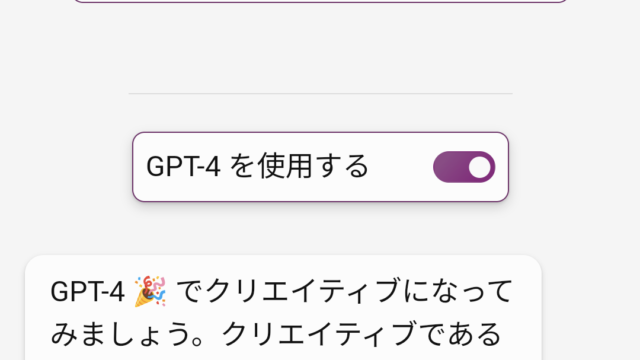
BingはChatGPTと同じテキスト生成ができます。
Bingの現在の仕様は『GPT4』を使うかどうかの選択ができます。
※以前は『創造的』など3つのモードがありました。
質問と返答
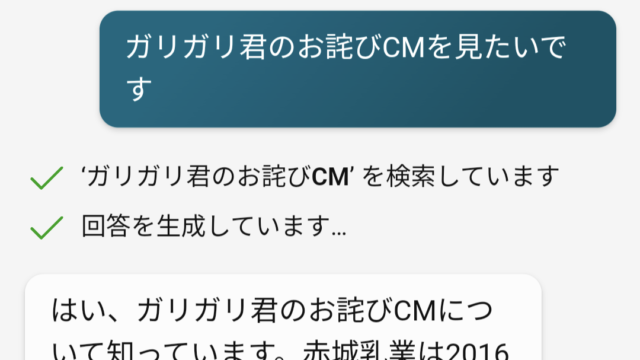
インターネット検索しようにも、どんな検索をすれば良いのか分からない時ってありますよね。
そんな時は『思いついたままの言葉』を入力するとBingAIはちゃんと検索をしてくれます。
例としてSNSでバズった赤城乳業のお詫びCMがとんなものか思い出せない場合。
『赤城乳業のお詫びCMを見たいです。』と入力しましょう。
するとこのように回答します。

BingのAIチャットは、このようにBing自身が検索をかけて意図する情報を抽出します。
物語作成
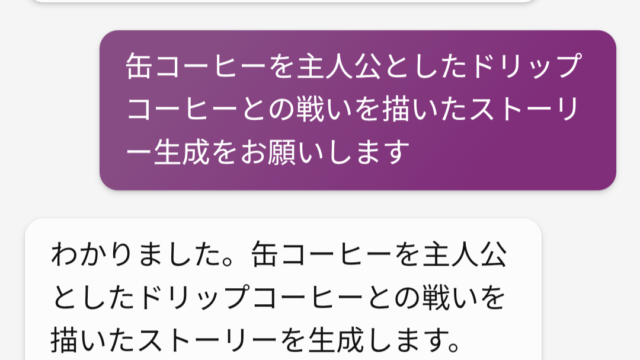
ChatGPTと同じく小説などのストーリー生成ができます。缶コーヒーの物語を作成させると、このように生成されました。

細かな指示を入力すると、思い通りのストーリー作成ができるようになります。
コード生成
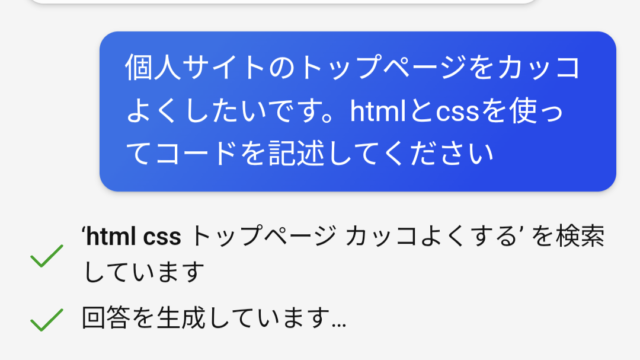
コード生成もできます。
かなりフンワリした指示を出しましたが、コードが生成されています。
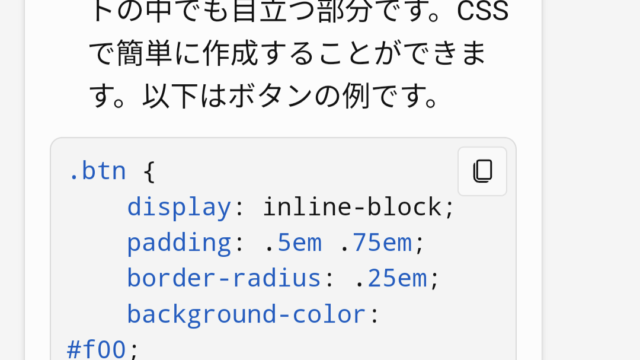
こちらも文章作成と同じく、細かな指示を与える事でしっかりした回答を返してきます。
BingAI(GPT4) スマホ版の始め方
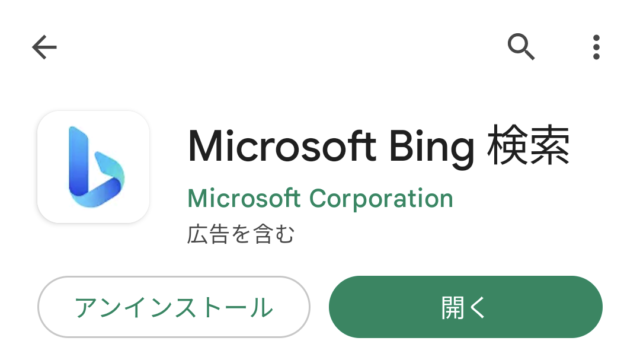
BingのAIチャットを使う方法はとても簡単です。
MSアカウントを作成し、Bingをダウンロードするたけです。
Microsoftアカウントを作成する
まずはMicrosoft公式サイトでMicrosoftアカウントを取得してください。
無料で作成できます。既に持っている場合はこの手順は不要です。
- 公式サイトにアクセス
- 「サインイン」を選択
- 「作成」を選択
- アカウント取得できます
Bingアプリのダウンロード
次にApp StoreやGoogle PlayからBingアプリをダウンロードしてください。
- App StoreやGoogle Playにアクセス
- 「Bing」を検索
- ダウンロード
Bingチャットは利用申請からの順番待ちが無くなり、誰でも使用可能になりました。
PC版Bingもありますので、好みによって使い分けると便利です。
Bingアプリの使い方
- マイクロソフトアカウント作成
- Bingアプリダウンロード
手順が多く面倒でしたが、ここまで終わりましたか?
では、ダウンロードしたBingアプリを開きます。
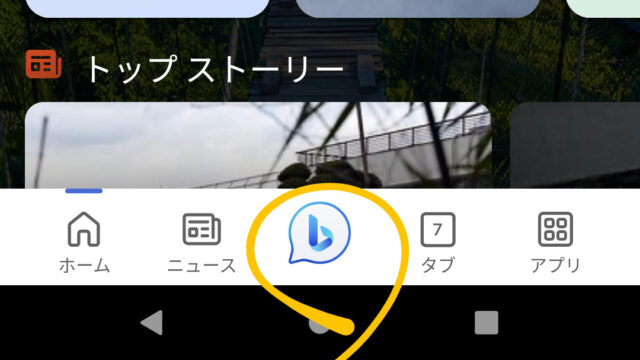
最初の画面下にある「Bingマーク」をタップします。
すると、この画面が出ます。
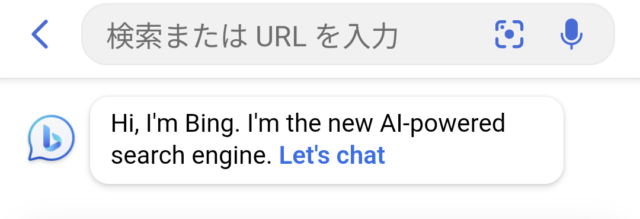
画面上部の「Let’s chat」タブからBingAIへアクセスできます。
「今日の東京の天気は?」と打ち込んだり話しかけたりするだけで、すぐに会話が始まります。
BingのAIチャットをスマホで使う方法を一度まとめます。
- マイクロソフトアカウントを作成する
- アプリをダウンロードする
- キーワードを入力する検索結果が自動で表示される
音声認識にも対応しています。画面右下の「マイクマーク」をタップすると声での入力が可能になります。
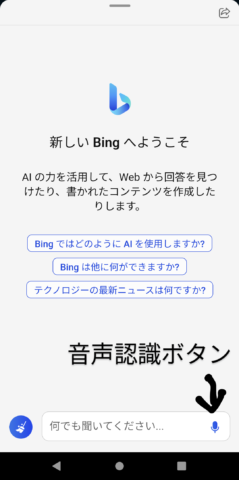
詳細情報(ソース)の表示が便利

検索で使用する例として、冷蔵庫の中身から簡単に作れるおかずを教えてもらいます。
Bingは検索をかけて返答しますが、その際には参考にしたサイトURLも同時に表示します。

レシピが分かれば良いのであれば、このまま使えます。
詳しい情報が欲しい場合にはソース(詳細情報の部分)に表示されたリンクから元サイトに移動できます。
利用回数と情報の精度
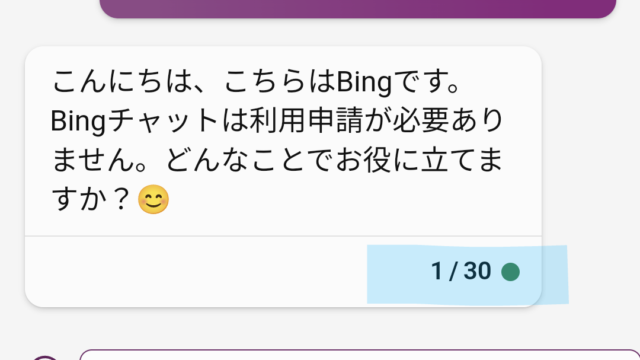
質問に答えてくれるのは一度に30ターンまで。もっと使いたい場合は画面左下の「ホウキマーク=クリアボタン」を押すと新しいトピックが作成されて使えるようになります。
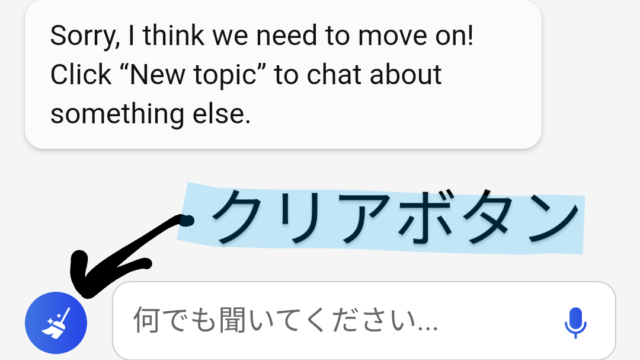
BingのAIチャットは検索に関して高精度であり、文章作成においても高度です。
BingのAIアプリは無料で利用できるので、ぜひ試してみてください。
おわりに
BingのAIチャットがスマホアプリになったことでChatGPTを手軽に使えるようになりました。
検索機能は上手く検索ができない時に便利です。
文章作成機能は、ChatGPT(無料版)と比べて高精度な生成ができる印象です。
Bingは画像生成もできます。搭載しているのはOpenAI製の画像生成ツールDALL・Eです。
文章も画像も完全無料で作成できるBingをダウンロードして、ぜひ楽しんでみてくたさいね!




コメント